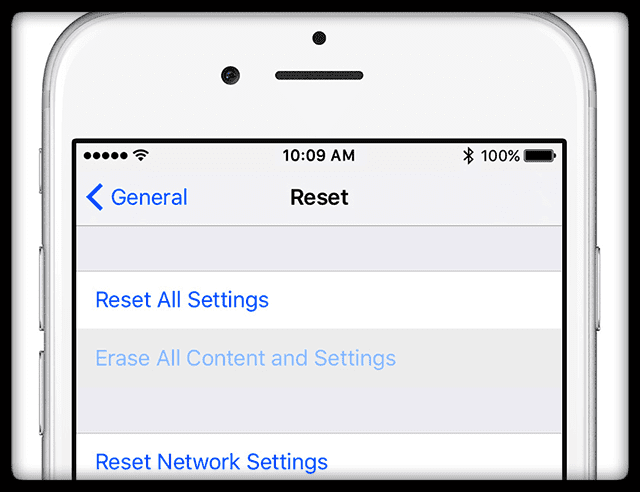iMessage kullanmayı seviyoruz! Arkadaşlarınızla ve ailenizle iletişim kurmayı çok daha kolay hale getirir, özellikle de sohbet etmenin mümkün olmadığı zamanlarda. mümkün veya tavsiye edilmiyor (filmleri veya iş yerlerini düşünün.) Bu nedenle, iMessage'ın çalışmadığını fark ettiğinizde, bu çok sinir bozucu.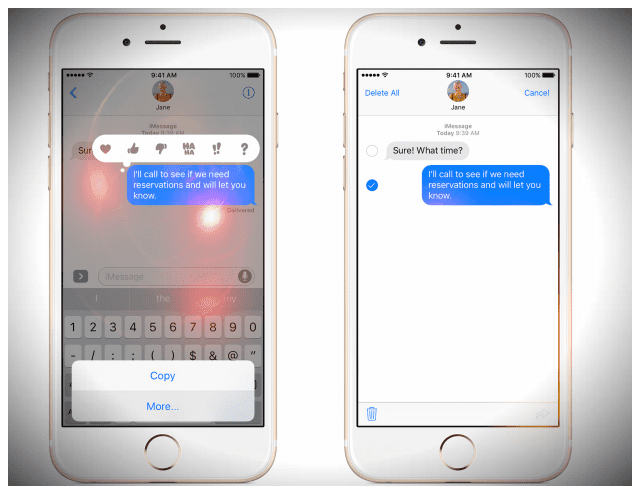
Okurlarımızdan bazıları, iMessage hizmetinin iPhone, iPod Touch ve/veya iPad'de düzgün çalışmadığı bir sorunu bildiriyor. Örneğin, iMessage mesaj göndermez veya almaz.
İlgili Makaleler:
- iMessage iOS 12'de Çalışmıyor mu? Mesaj Uygulaması Sorunlarını Düzeltin
- iMessage ve FaceTime Nasıl Devre Dışı Bırakılır veya Kayıt Silinir
- iOS 11'de Mesajlar ve iMessage Sorunları nasıl düzeltilir?
- iMessage Apple Watch'ta Çalışmıyor
- iMessage iOS10'da Çalışmıyor
- iMessage Depolamasını Yönetin
- Windows'ta iMessage?
İçindekiler
-
Evet, SMS ile iMessage Arasında Fark Var!
- Başka Bir Büyük Fark?
-
Apple'ın Altın Kuralı
- güncellemelerden bahsetmişken
- Gönder Düğmesine Basma 411
- Apple Sunucu Durumunu Kontrol Edin
-
iMessage şifresini nasıl değiştireceğinizi mi merak ediyorsunuz?
- Mac'te iMessage şifresini değiştirme
-
iMessage'ın Çalışmaması Nasıl Çözülür?
- 1. iMessage'ı Kapatın ve Açın
- 2. İnternet bağlantınızı kontrol edin
- 3. Yeniden Başlatın veya Yeniden Başlatmaya Zorlayın
-
Yeniden Başlatma iMessage'ınızın çalışmamasını düzeltmediyse
- 1. Ağınızı Sıfırlayın
- 2. Çoğu zaman, DNS ayarlarınızı değiştirmek bu sorunu çözer.
-
Çoğu iMessage Sorununu Çözen En İyi İpuçları
- 1. Ayarlarınızı Kontrol Edin
- 2. Bağlantılarınızı Kontrol Edin ve Sıfırlayın
- Bir Okuyucu İpucu!!
- Kırmızı Ünlem İşareti görüyor musunuz?
- Kişileriniz telefon numaranızı değil e-posta adresinizi mi görüyor?
-
Mesajlarınız Diğer Cihazlarda Görünmüyor mu?
- İlgili Mesajlar:
Evet, SMS ile iMessage Arasında Fark Var!
Bunu hepimiz unutuyoruz – bazen. iMessages yalnızca Apple Ürünleri arasında çalışır ve MAVİ metin baloncuklarında görünür.
SMS veya MMS mesajları, Android'den Windows'a kadar her tür mobil ürün ve üreticiyle çalışır ve YEŞİL metin balonlarında görünür. 
iPhone'unuzdan SMS/MMS göndermek için mobil kablosuz operatörden bir metin mesajı planına ihtiyacınız vardır.
Başka Bir Büyük Fark?
iMessages ve SMS mesajları metinleri, fotoğrafları veya videoları içerir. ANCAK SMS ve MMS mesajları şifrelenmezken iMessage'lar her zaman şifrelenir. Bu nedenle, bir seçeneğiniz varsa, her zaman MAVİ (şifreli) ile kalın. 
Apple'ın Altın Kuralı
iMessage'ın çalışmaması gibi bir sorunla karşılaştığınızda, her zaman cihazınız için bir iOS güncellemesi veya macOS güncellemesi olup olmadığını kontrol edin. Öyleyse Apple, ilk adım olarak iOS'unuzu güncellemenizi önerir.
güncellemelerden bahsetmişken
Ayrıca, operatör ayarları güncellemesi olarak mobil veya hücresel operatörünüzün olup olmadığını kontrol edin. Bu ayar, açıkçası, iPhone'lar ve iPad'ler gibi mobil planları destekleyen iDevices içindir.
Taşıyıcı ayarları güncellemeleri, sağlayıcınızın, hücresel ağ bağlantısını iyileştirmek için operatör ağını ve ilgili ayarları güncellemesine izin verir ve performans veya VoLTE veya Wi-Fi gibi özellikler için destek ekleyin. Bu nedenle, bunları güncel tutmak ve düzenli olarak kontrol etmek iyi bir fikirdir. güncellemeler. 
Taşıyıcı ayarları güncellemesini kontrol etmek ve yüklemek için
- Cihazınızı bir WiFi veya hücresel ağa bağladığınızdan emin olun.
- Musluk Ayarlar > Genel > Hakkında
- Bir güncelleme varsa, operatör ayarlarınızı güncelleme seçeneği görürsünüz.
iPhone veya iPad'inize yeni bir SIM kart taktığınızda, yeni operatörünüz için her zaman bu operatör ayarlarını indirmeniz gerekir.
Gönder Düğmesine Basma 411
İster inanın ister inanmayın, gönder düğmesine nasıl bastığınız önemlidir! 3D Touch iPhone'lar ve iDevices için baskı uyguladığınızı kontrol edin ve gönder düğmesine sıkıca basın
3D Touch olmayan iDevices için, gönder düğmesine uzun süre basmak genellikle hile yapar (mesajınızın sağındaki yukarıyı gösteren ok simgesi)
Apple Sunucu Durumunu Kontrol Edin
Sorun Apple'ın tarafında olabilir. Bu nedenle, sorun giderme için çok zaman harcamadan önce, Apple'ın Sunucularının en iyi durumda olduğundan emin olun! 
Ziyaret Apple'ın Sistem Durumu Sitesi performansın anlık görüntüsünü almak için. Şu anda bildirilen herhangi bir sorun görürseniz, çözülene kadar bekleyin ve ardından tekrar deneyin.
Apple'ın sistem sitesinde herhangi bir güncel sorun gösterilmediğinde sorunlar devam ederse, aygıtınızda sorun gidermeye başlayın.
iMessage şifresini nasıl değiştireceğinizi mi merak ediyorsunuz?
iMessage parolanız, Apple Kimliğinizin parolasıyla AYNIDIR.
Yani herhangi bir nedenle, eğer Apple Kimliğinizin parolasını değiştirin, iMessage şifreniz de otomatik olarak değiştirilir!
Genellikle iPhone, iPad veya iPod'unuzda güncellenmiş Apple Kimliğinizin parolasını girdiğinizde, Mesaj uygulaması bu yeni parolayı iMessage hesabınıza uygular.
Ancak, bir parola değişikliği nedeniyle iMessage'ı çalıştıramıyorsanız, şuraya gidin: Ayarlar > Mesajlar Apple Kimliğinizi ve parolanızı tekrar girmeniz gerekip gerekmediğine bakın. 
Mac'te iMessage şifresini değiştirme
- Mesajlar uygulamasını başlatın
- Mesajlar Uygulamasının menü çubuğundan Mesaj > Tercihler

- iMessage sekmesini veya Hesaplar sekmesini seçin
- Gerekirse Apple Kimliği parolanızı güncelleyin
iMessage'ın Çalışmaması Nasıl Çözülür?
1. iMessage'ı Kapatın ve Açın
git Ayarlar > Mesajlar ve iMessage'ı kapatın. Cihazınızı yeniden başlatın ve ardından aynı ayarlara dönün ve iMessage'ı tekrar açın. 
Bu işe yaramadıysa, iMessage'dan çıkış yapmayı ve ardından Apple Kimliğinizle tekrar giriş yapmayı deneyin.
git Ayarlar > Mesajlar > Gönder ve Al. Apple Kimliğinize dokunun ve Çıkış Yap'ı seçin. 
Birkaç saniye bekleyin ve ardından Apple Kimliğinizle tekrar giriş yapın veya isterseniz başka bir Apple Kimliği kullanın. 
2. İnternet bağlantınızı kontrol edin
git Ayarlar > WiFi ve WiFi'yi Kapatın, birkaç saniye bekleyin ve tekrar açın.
Veya bunun yerine WiFi'yi kapatıp yalnızca mobil verilerinizi kullanarak tekrar deneyerek Hücresel Veri'yi kullanın.
3. Yeniden Başlatın veya Yeniden Başlatmaya Zorlayın
iOS cihazınızı kapatın ve açın (yeniden başlatın). 20-30 saniye bekleyin ve ardından tekrar açın.
nasıl yeniden başlatılır
- Yan/Uyku/Uyandır düğmesini kırmızı kaydırıcı görünene kadar basılı tutun
- Cihazınızı tamamen kapatmak için kaydırıcıyı sürükleyin
- Cihaz kapandıktan sonra, Apple logosunu görene kadar Uyut/Uyandır düğmesini tekrar basılı tutun.

kaynak: elma
iOS 11 veya üstünü Kullanarak Yeniden Başlatın
iOS 11 veya sonraki bir sürümünü kullanıyorsanız, Ayarlar Menüsü aracılığıyla cihazınızı yeniden başlatmanın başka bir yolu daha var!
git Ayarlar > Genel > Kapat. Cihazınız kapandığında 20-30 saniye bekleyin ve ardından tekrar açın. 
Yeniden başlatma işe yaramadıysa, iDevice cihazınızla zorunlu yeniden başlatmayı deneyin. Apple, son çare olarak ve yalnızca yanıt vermiyorsa iPhone, iPad veya iPod touch'larınızda yalnızca zorla yeniden başlatma yapılmasını önerir.
Yeniden başlatmaya zorlama
- iPhone X Serisinde, Ana Ekran Düğmesi olmayan iPad'de, iPhone 8'de veya iPhone 8 Plus'ta: Sesi Aç düğmesine basıp hemen bırakın. Sesi Kısma düğmesine basın ve hemen bırakın. Ardından, Apple logosunu görene kadar Yan düğmeyi basılı tutun.

- iPhone 7 veya iPhone 7 Plus'ta: Apple logosunu görene kadar Uyut/Uyandır ve Sesi Kısma düğmelerini en az on saniye basılı tutun
- iPhone 6s ve önceki modellerde, Ana Düğmeli iPad veya iPod touch'ta: Apple logosunu görene kadar Uyut/Uyandır ve Ana Sayfa düğmelerini en az on saniye basılı tutun
Yeniden Başlatma iMessage'ınızın çalışmamasını düzeltmediyse
1. Ağınızı Sıfırlayın
Genellikle iDevice cihazınız internete bağlanırken sorun yaşar. Böylece ağınızla olan bağlantısını yenilemek yardımcı olur.
git Ayarlar > Genel > Sıfırla > Ağ Ayarlarını Sıfırla
WiFi şifrelerinizi yeniden girmeniz gerekiyor, bu yüzden devam etmeden önce bunları hazır bulundurun. 
2. Çoğu zaman, DNS ayarlarınızı değiştirmek bu sorunu çözer.
DNS sunucularını değiştirmek için iOS cihazları (iPhone, iPod touch, iPad) için bu talimatları izleyin.
- Musluk Ayarlar > WiFi
- Mevcut Wi-Fi ağınızın yanındaki mavi oka dokunun
- “DNS” alanını seçin ve DNS sunucularını girin; 8.8.4.4 ve 8.8.8.8 (Google'ın Genel DNS'si). hakkında daha fazla bilgi için Google'ın genel DNS'si

Çoğu iMessage Sorununu Çözen En İyi İpuçları
Çoğu zaman, iMessage sorunlarımız değişen bir ayardan kaynaklanır, bu yüzden bunları tekrar çalışır duruma getirelim.
1. Ayarlarınızı Kontrol Edin
- Apple Kimliğinizle giriş yaptığınızı kontrol edin. git Ayarlar > Mesajlar > Gönder ve Al ve Apple Kimliğinizle giriş yaptığınızı doğrulayın

- Gönder düğmesine basarken yeterli parmak veya stylus kalem basıncı uyguladığınızdan emin olun (düğmenin sağındaki yukarıyı gösteren ok simgesi). mesajınız.) iOS 10 ve üzeri için, efektlerle gönder menüsünün belli olmak
- 3D Touch özellikli iFolks, ihtiyacınız olan tek şey hafif bir dokunuş
- 3D Dokunma yok mu? Sorun değil, sağlam ve uzun bir dokunuş kullanın - çalışması gereken şey bu
- Ana Ekran düğmesine iki kez dokunarak (veya Ana Hareket Çubuğu'nu yukarı kaydırarak) Mesajlar uygulamasını yeniden başlatın (zorla kapatma olarak da adlandırılır) ve ardından uygulamadan çıkmaya zorlamak için yukarı kaydırın. Bilginize, yeniden başlatma sırasında hiçbir veri veya mesaj kaybolmaz. Kapatıldıktan sonra 10-20 saniye bekleyin ve ardından Mesajlar uygulamasını tekrar açın

- öğesine giderek Uçak Modunu AÇIN ve KAPATIN Ayarlar > Uçak Modu
- iMessage'ı KAPATIN ve AÇIN Ayarlar > Mesajlar

2. Bağlantılarınızı Kontrol Edin ve Sıfırlayın
- Dokunarak ağınızı sıfırlayın Ayarlar > Genel > Sıfırla > Ağ Ayarlarını Sıfırla'yı seçin
- öğesine dokunarak WiFi Assist'i kapatın. Ayarlar > Hücresel > ve Wi-Fi Assist'i kapatın

- seçeneğine giderek Tarih ve Saat ayarınızın “Otomatik Olarak Ayarla” olduğunu kontrol edin. Ayarlar > Genel > Tarih ve Saat
- Açılarak Tüm Ayarları Sıfırla Ayarlar > Genel. Aşağı kaydırın ve Sıfırla üzerine dokunun. Tüm Ayarları Sıfırla'yı seçin. Sorulursa şifrenizi girin ve tekrar Tüm Ayarları Sıfırla'yı seçin. Bu, iDevice cihazınızdaki tüm ayarları sıfırlar. Ancak, herhangi bir medyayı veya veriyi silmez
Bir Okuyucu İpucu!!
Henry, 6. nesil iPod Touch iMessage'ının çalışmadığını keşfetti. Gönder düğmesi ölmüştü. Bu yüzden birkaç şey denedi.
Ve nihayetinde Henry, iMessage'ının çalışmaması sorununu şu adrese giderek düzeltti: Ayarlar > Mesajlar > Gönder ve Al.
"Şuradan yeni konuşmalar başlat"ın altında, Gmail hesabından iCloud adresine değiştirdi ([e-posta korumalı]) Ve bilmiyor muydunuz, iMessage yeniden çalışmaya başladı.
Kırmızı Ünlem İşareti görüyor musunuz?
Bir mesaj gönderdiğinizde, kırmızı bir ünlem işareti ve ardından “Teslim Edilmedi?” uyarısı görüyor musunuz?
- Kırmızı ünlem işaretine ve ardından Tekrar Dene'ye dokunun.
- Mesajınız hala teslim edilmediyse kırmızı ünlem işaretine dokunun ve ardından Kısa Mesaj Olarak Gönder'e dokunun.
- Bu, mesajınızı SMS veya MMS olarak gönderir
- Mesaj ve Ekran Efektleri görünmüyor
- Mesaj şifreli değil, bu yüzden ne gönderdiğinize dikkat edin.

Kişileriniz telefon numaranızı değil e-posta adresinizi mi görüyor?
Bu çok oluyor. ÇOK demek istiyorum! Yani kesinlikle yalnız değilsin. Neyse ki, bu düzeltilmesi kolay bir şey.
Şansınız, iMessage ayarlarınızın iMessages alacak ve telefon numaranız yerine Apple Kimliğinizden görüşmeleri başlatacak şekilde ayarlanmış olmasıdır..
Şimdi bu iMessage ayarlarını kontrol edelim ve telefon numaranızın mesaj göndermek ve almak için ayarlanıp ayarlanmadığını (veya ayarlanmadığını) görelim.
- git Ayarlar > Mesajlar
- Gönder ve Al'a dokunun
- telefon numaranızın olduğunu doğrulayın listelenmiş ve seçilmiş"iMessage İle Size Şu Anda Ulaşabilirsiniz" VE "Yeni Görüşmelere Şuradan Başlayın" altında.
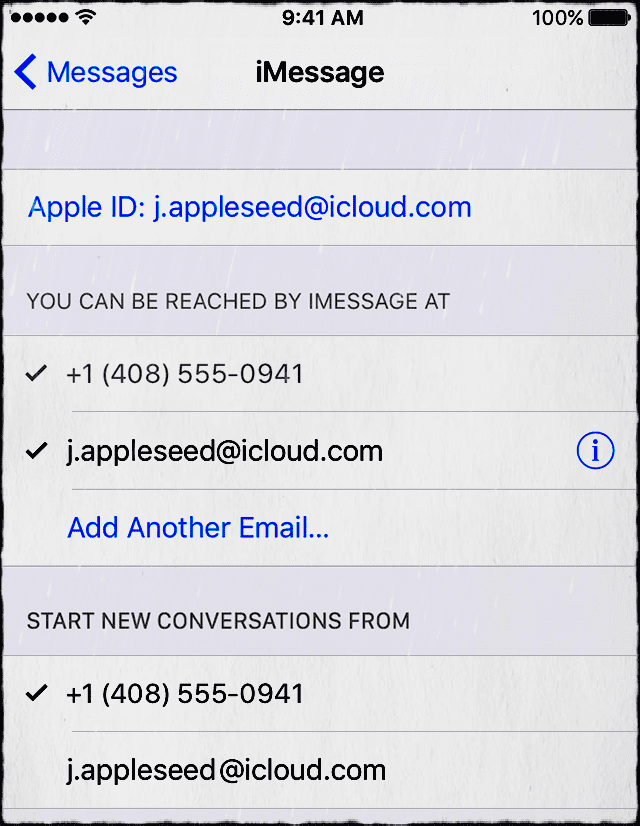
Listede telefon numaranızı göremiyorsanız ekleyelim
- Açık tüm iCihazlarınız, git Ayarlar > Mesajlar > Gönder ve Al
- Apple Kimliğinize ve ardından Çıkış Yap'a dokunun.
- iPhone'unuzda şuraya geri dönün: Ayarlar > Mesajlar > Gönder ve Al
- iMessage için Apple Kimliğinizi kullanın'a dokunun ve Apple Kimliğinizle giriş yapın
- Telefon numaranızın ve Apple Kimliğinizin "iMessage İle Ulaşabilirsiniz" altında listelendiğini doğrulayın.
- Diğer tüm iDevices'ınızda, Ayarlar > Mesajlar > Gönder ve Al
- iMessage için Apple Kimliğinizi kullanın'a dokunun ve ardından Apple Kimliğinizle giriş yapın
Mesajlarınız Diğer Cihazlarda Görünmüyor mu?
iPad, iPod veya Mac ve MacBook Pro gibi diğer cihazlarda mesaj almak istiyorsanız, tüm cihazlar için Metin Mesajı İletme servislerini açtığınızdan emin olun.
- git Ayarlar > Mesajlar > Kısa Mesaj İletme
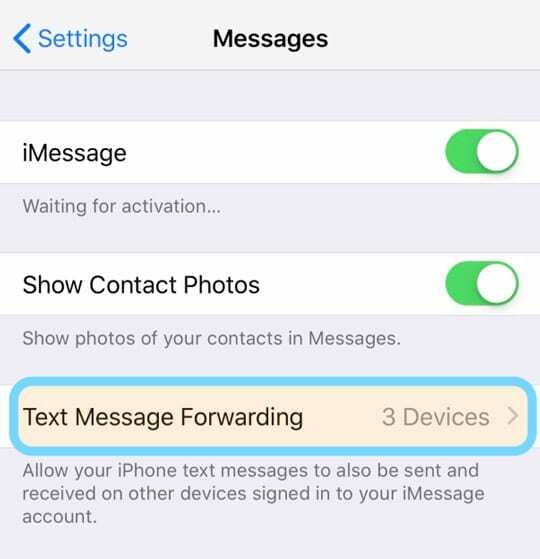
- Mesajlarınızın gönderilmesini istediğiniz tüm cihazlar (aynı Apple kimliğini kullanan) için bu ayarı açın.

- Bu mesajların iletilmesini istemiyorsanız, bu hizmeti kapatın.

A/UX'in Apple'a erken gelişinden bu yana teknolojiye takıntılı olan Sudz (SK), AppleToolBox'ın editoryal yönünden sorumludur. Los Angeles, CA'da yaşıyor.
Sudz, yıllar boyunca düzinelerce OS X ve macOS geliştirmesini gözden geçirerek macOS ile ilgili her şeyi kapsama konusunda uzmanlaşmıştır.
Sudz, önceki hayatında Fortune 100 şirketlerine teknoloji ve iş dönüşümü hedefleri konusunda yardımcı olmak için çalıştı.